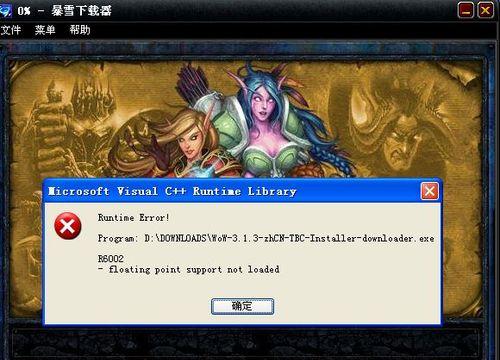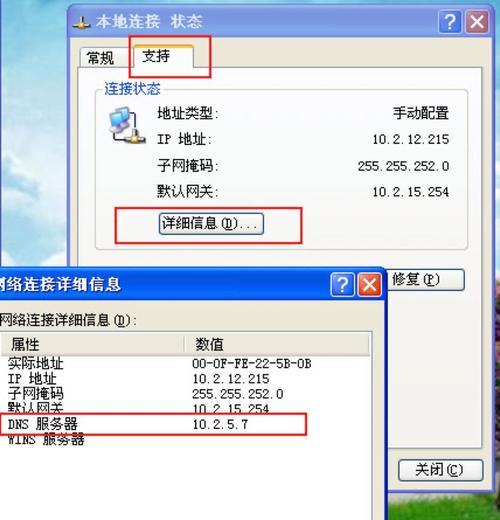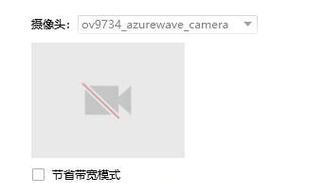在使用电脑上网的过程中,有时候会遇到错误711的问题,导致无法连接到网络。本文将介绍错误711的原因和解决方案,帮助读者解决这一网络连接问题。
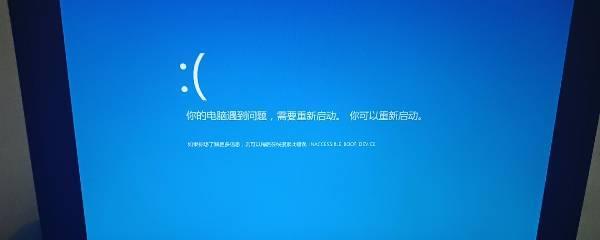
一:错误711的原因——拨号连接管理器服务未启动
当电脑无法连接到网络时,可能是由于拨号连接管理器服务未启动造成的。拨号连接管理器服务是负责建立和维护拨号连接的服务,如果该服务未启动,则会导致错误711的出现。
二:解决方法一——启动拨号连接管理器服务
要解决错误711问题,我们可以通过启动拨号连接管理器服务来恢复网络连接。点击开始菜单,在搜索栏中输入“services.msc”,然后在弹出的窗口中找到“拨号连接管理器”服务,右键点击并选择“启动”。
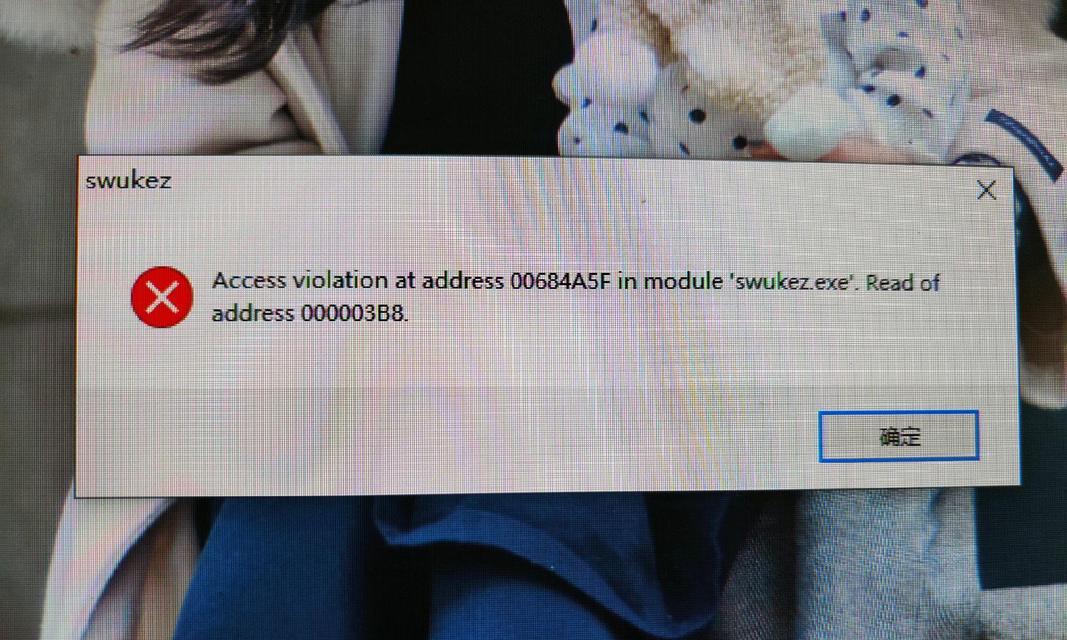
三:解决方法二——检查相关服务是否已启动
除了拨号连接管理器服务,还有一些相关服务也需要正常运行才能保证网络连接。我们可以通过打开“服务”窗口,并检查以下服务是否已启动:远程访问自动连接管理器、远程访问连接管理器、网络连接和远程访问。
四:解决方法三——重新安装网络适配器驱动程序
有时候,错误711可能是由于网络适配器驱动程序出现问题所导致的。在这种情况下,我们可以尝试重新安装网络适配器驱动程序来解决问题。打开设备管理器,找到网络适配器,右键点击并选择卸载。重新启动电脑,系统会自动重新安装网络适配器驱动程序。
五:解决方法四——检查拨号网络设置
在一些情况下,错误711可能是由于拨号网络设置不正确所引起的。我们可以检查拨号网络设置是否正确配置。在控制面板中,选择“网络和共享中心”,然后点击“更改适配器设置”。找到拨号连接的适配器,右键点击选择“属性”,确保拨号类型、用户名和密码等设置正确。
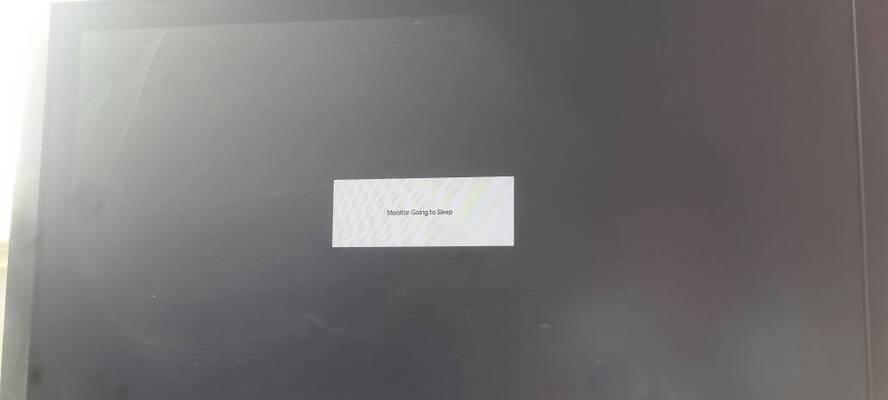
六:解决方法五——检查第三方安全软件
某些第三方安全软件可能会干扰网络连接,从而导致错误711的出现。我们可以尝试关闭或卸载第三方安全软件,并重新连接网络,看看问题是否得到解决。
七:解决方法六——重置网络设置
如果以上方法都无效,我们可以尝试重置网络设置来解决错误711。在命令提示符中输入“netshintipreset”,然后按下回车键执行命令。重启电脑后,检查网络连接是否恢复正常。
八:解决方法七——联系网络服务提供商
如果经过尝试以上方法后仍然无法解决错误711问题,可能是由于网络服务提供商的问题。我们可以尝试联系网络服务提供商,向他们咨询并寻求进一步的帮助和支持。
九:错误711的其他可能原因
除了上述常见的原因外,错误711还可能是由于其他问题所引起的。例如,网络驱动程序过时、操作系统损坏、硬件故障等等。在这种情况下,我们建议咨询专业人士或技术支持团队以获取更具体的解决方案。
十:错误711给我们的启示
通过解决错误711的过程,我们可以学到一些有关网络连接问题的知识。我们应该定期检查和维护电脑的网络设置,确保其正常运行,避免出现类似的问题。
十一:错误711对生活和工作的影响
在如今高度依赖互联网的时代,错误711给我们的生活和工作带来了很大的影响。无法连接到网络意味着无法访问信息、进行在线交流和完成各种任务,因此及时解决错误711至关重要。
十二:错误711的解决需要耐心和技巧
解决错误711并不是一件容易的事情,它需要我们有耐心和技巧。在遇到问题时,我们应该冷静分析,逐步尝试各种解决方法,并及时寻求专业帮助,最终解决网络连接问题。
十三:重视网络安全,预防错误711的发生
为了避免错误711的发生,我们应该重视网络安全。安装可靠的杀毒软件、定期更新操作系统和软件、不随意下载陌生文件等,都是保护电脑网络安全的重要措施。
十四:错误711的解决方法
通过本文介绍的方法,我们可以解决错误711带来的网络连接问题。启动拨号连接管理器服务、检查相关服务、重新安装网络适配器驱动程序、检查拨号网络设置、关闭第三方安全软件、重置网络设置等都是有效的解决方法。
十五:结语
错误711是一种常见的网络连接问题,但通过合适的解决方法,我们可以迅速恢复网络连接。在解决错误711的过程中,我们也要学习更多关于网络连接的知识,加强网络安全意识,提高自身的解决问题的能力。